我们常常会遇到一些问题,比如win7系统怎么安装蓝牙驱动,win7怎么安装蓝牙驱动等问题,我们该怎么处理呢。下面这篇文章将为你提供一个解决思路,希望能帮你解决这些问题。
win7怎么安装蓝牙驱动,方法如下:
1、再开始里点击控制版面,点击【硬件和声音】找到【添加设备】
2、之后再选择你要添加的蓝牙耳机。
3、系统就会提示正在与蓝牙适配器连接,然后提示添加 成功。
4、点击“开始”-“设备和打印机”,就可以看到添加的蓝牙耳机了,
5、在蓝牙耳机上点击右键,选择“属性”,在弹出的窗口中选择“服务”,
6、耳机的选项并没打√,就无法使用蓝牙耳机听音乐了,要勾选,勾选后系统会提示安装驱动,驱动安装成功后,在系统右下角找到喇叭图标点击右键-【播放设备】,就看到蓝牙音频选项了。
7、此时的默认播放设备是内置的扬声器,必须把蓝牙音频作为默认播放设备,才能使用蓝牙耳机听音乐,设置完成后,就可用蓝牙耳机听电脑播放的音乐了。
win7系统怎么安装蓝牙驱动,具体方法如下:
1. 首先点击菜单,【开始】--【运行】(组合键:Win键+R 键)打开运行窗口。
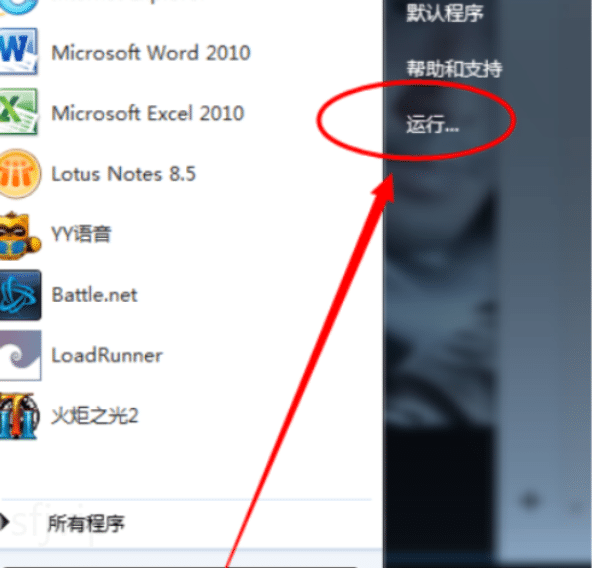
2. 然后输入命令【dxdiag】并确定启动DirectX诊断工具。
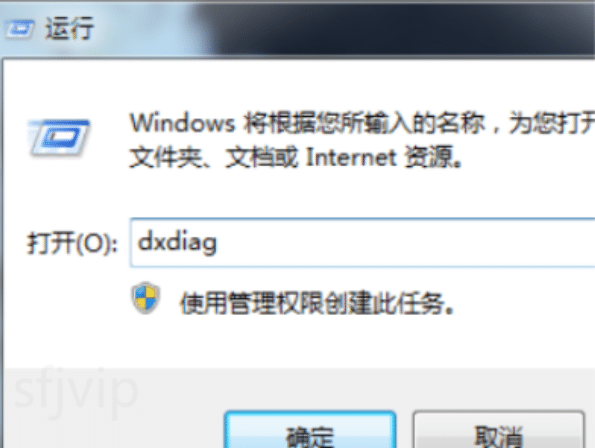
3. 然后【系统】--【系统信息】下可以查看到笔记本的型号。
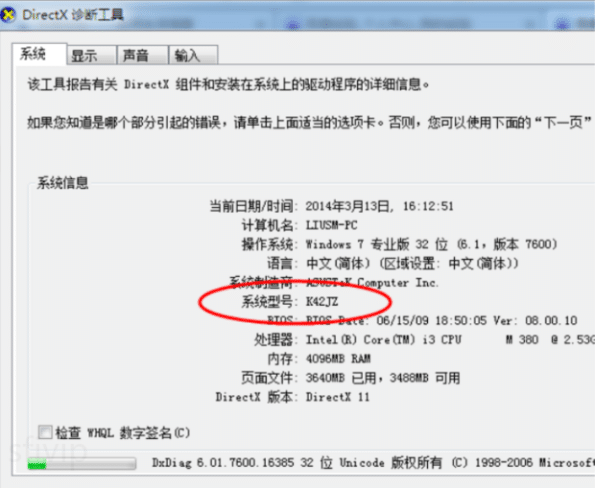
4. 进入华硕笔记本的中文官网,点击【服务与支持 】菜单。
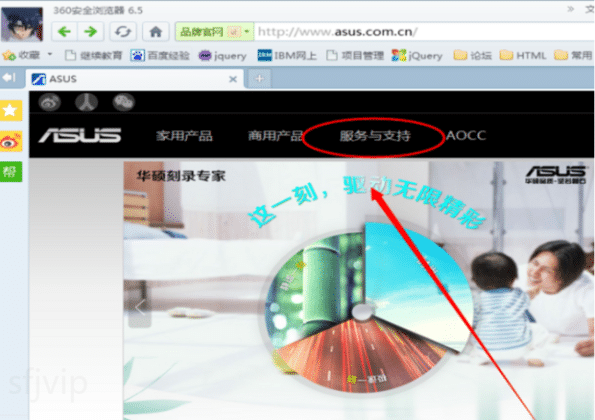
5. 搜索笔记本相应的型号,如K42JZ。
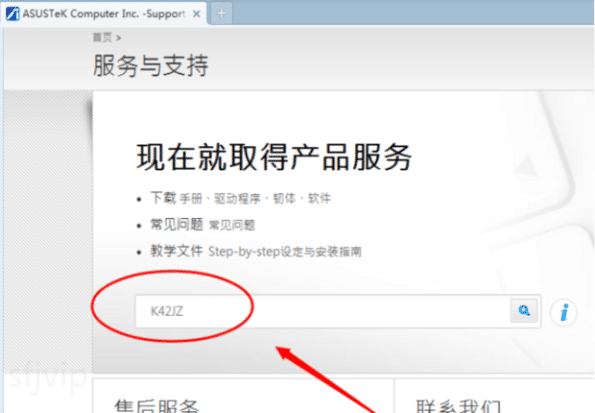
6. 网站找到相应的笔记本型号的详细信息,在【驱动程序和工具软件】下选择操作系统的位数。
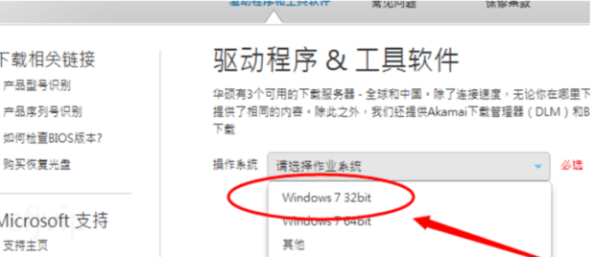
7. 在驱动列表中找到蓝牙,打开下拉菜单,点击【中国】下载。
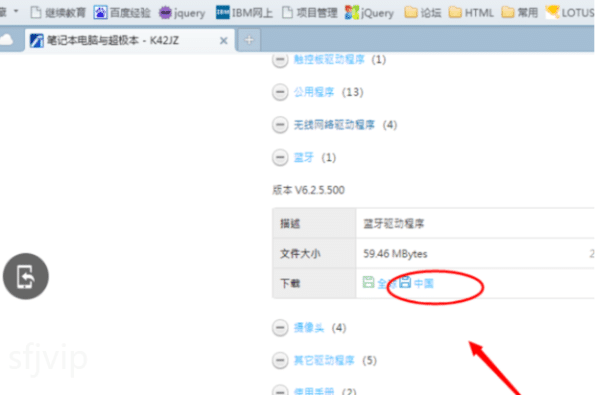
8. 下载完成后,解压,双击setup.exe程序根据安装向导提示安装。
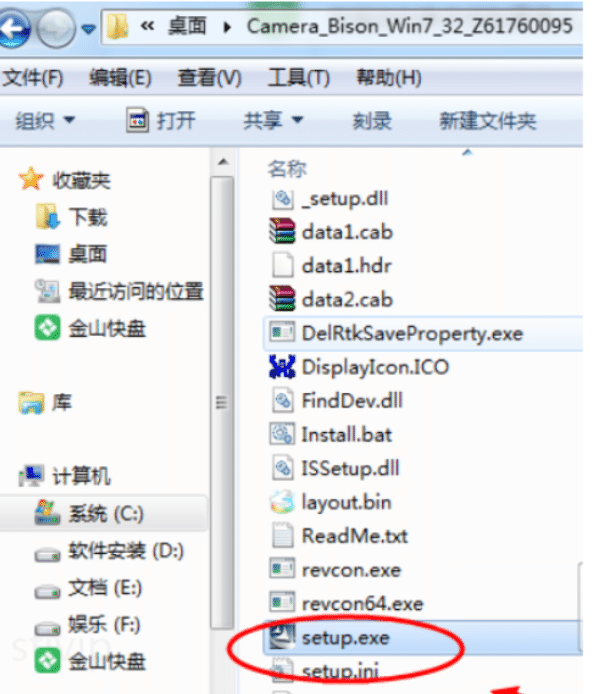
总结
以上就是为你整理的介绍win7系统怎么安装蓝牙驱动全部内容,希望文章能够帮你解决相关电脑问题,更多请关注电脑栏目的其它相关文章!
